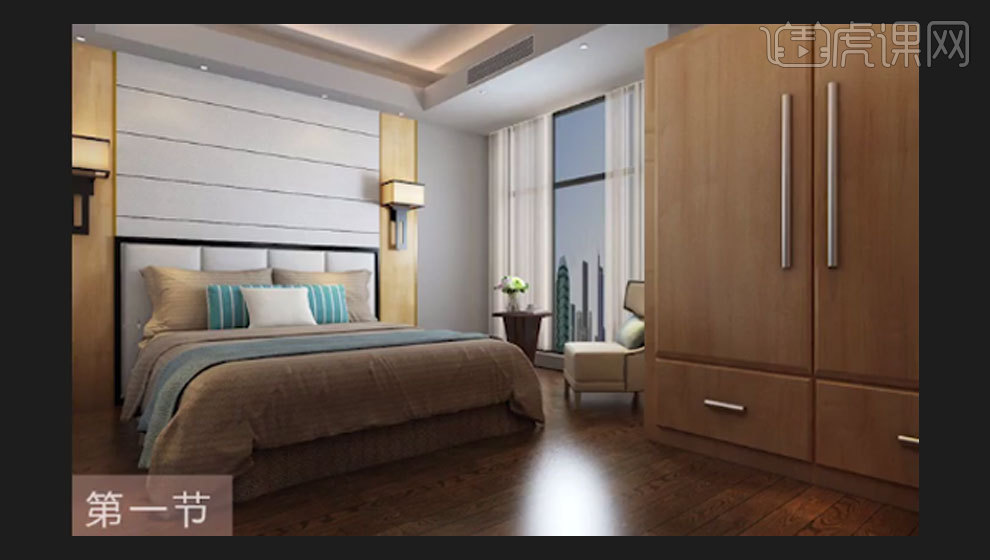C4D如何设计单身男士卧房01
发布时间:暂无
1. 先测量好墙体的长度。打开【C4D】,新建【立方体】,根据测量的尺寸调整【尺寸】。

2. 按住【Ctrl】拖动复制多个立方体,根据测量尺寸调整【尺寸】,再调整角度和位置。
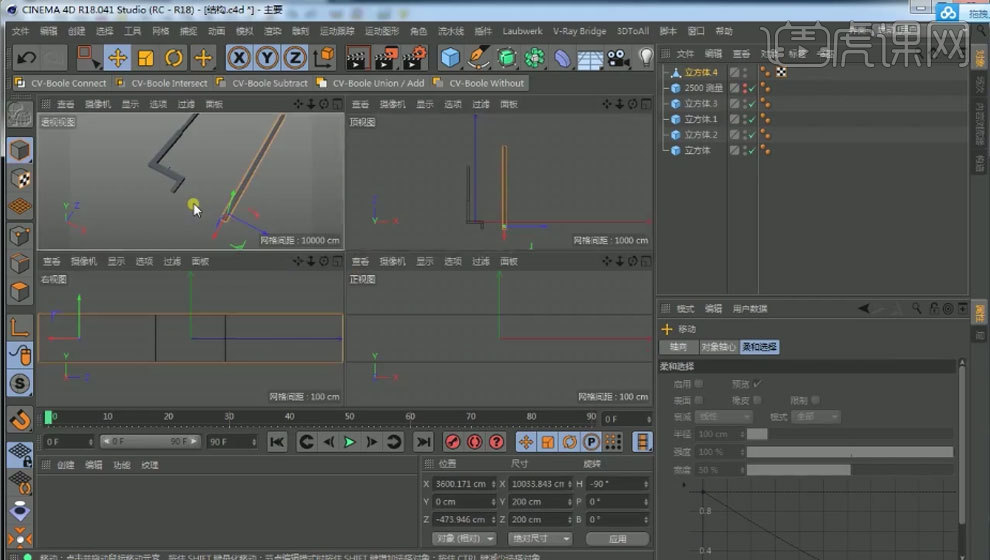
3. 选择所有立方体,尺寸,Y为【2500】。
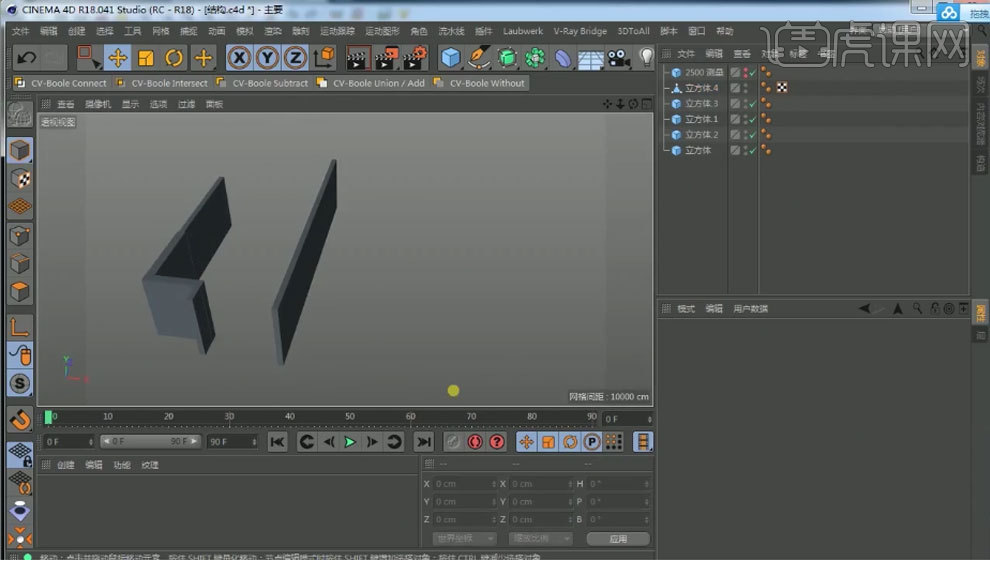
4. 同理继续制作墙体。新建【立方体】,调整【尺寸】,【循环/路径切割】切一刀,距离为【60】。再选择面,【D】挤压,偏移为【50】。

5. 新建【立方体】,调整尺寸,制作地面。再新建【立方体】,调整尺寸。复制多个,调整下。制作窗户。【Alt+G】编组。

6. 点击【文件】-【合并对象】,导入【床】、【壁灯】、【单人沙发】和【桌子】,调整位置。打开材质球,混合强度改为【0】。

7. 新建【摄像机】,调整摄像机视角,焦距为【20】。顶视图,选择【画笔】类型为【贝塞尔】,绘制样条。新建【放样】,样条作为它的子级。再复样条线,调整位置。再调整样条【对象】中的参数。

8. 再复制一个窗帘。新建【立方体】,转为可编辑对象,框选点,调整位置。再复制一个,调整大小。再复制多个,调整下。
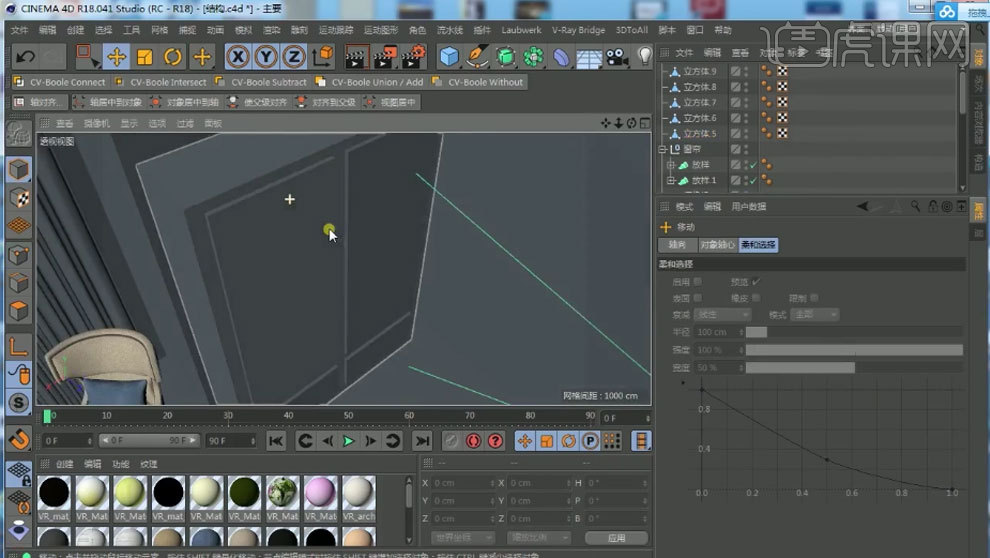
9. 【循环选择】边,右键选择【倒角】,细分为【0】,拖动。新建【圆柱】,调整大小。再复制多个,调整角度、大小和位置。

10. 新建【立方体】,调整尺寸。新建【材质球】,修改颜色。将材质给它。再复制多个,调整下。新建【克隆】,立方体作为它的子级。沿着【位置.Z】复制多个。

11. 再将克隆转为可编辑对象,调整立方体的大小。再复制立方体,调整大小。新建【材质球】,将材质给它。

12.顶视图,新建【矩形】,转为可编辑对象,框选点,调整位置。再右键选择【创建轮廓】,距离为【5】,点击【应用】。按住【Alt】键新建【挤压】,调整厚度。

13. 新建【立方体】,转为可编辑对象,框选点,调整位置。再复制一个地面,放在顶部。

14.新建【管道】和【圆盘】,调整大小。将管道【转为可编辑对象】,全选面,右键选择【优化】。【循环选择】边,添加【倒角】。

15.新建【材质球】,颜色为白色。将材质给圆盘。编组。再复制多个,调整下。

16.最终效果如图示。下节课继续。